- DarkLight
N508 - Qué pasos seguir para dar de baja en la empresa a un trabajador
- DarkLight
¿Qué pasos seguir para dar de baja en la empresa a un trabajador?
- Baja del trabajador
- Cálculo de indemnización
- Cálculo de vacaciones y preaviso
- Nómina de finiquito
- Carta de finiquito
Baja del trabajador
En primer lugar, es necesario dar de baja al trabajador. Para ello, accede al icono General de la ficha del trabajador y selecciona de la lista desplegable Estado alguna de las causas de baja disponibles. Seguidamente, informa la fecha de Baja correspondiente.
Por ejemplo, trabajador que causa baja en la empresa por otras causas de baja con fecha 06/03/2024.
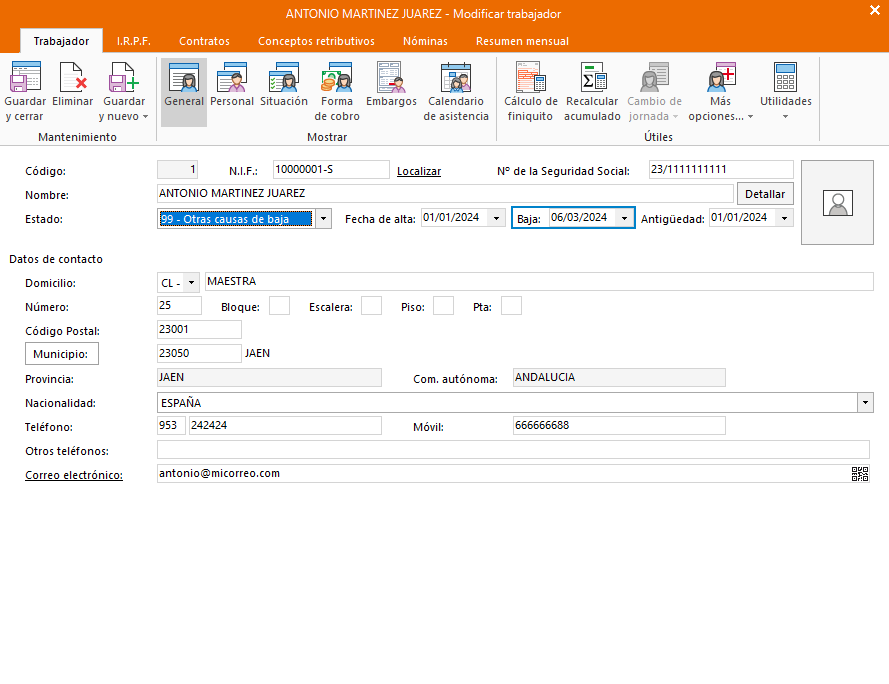
En este caso, también sería necesario finalizar el contrato actual de la ficha del trabajador indicando para ello la Fecha fin contrato.
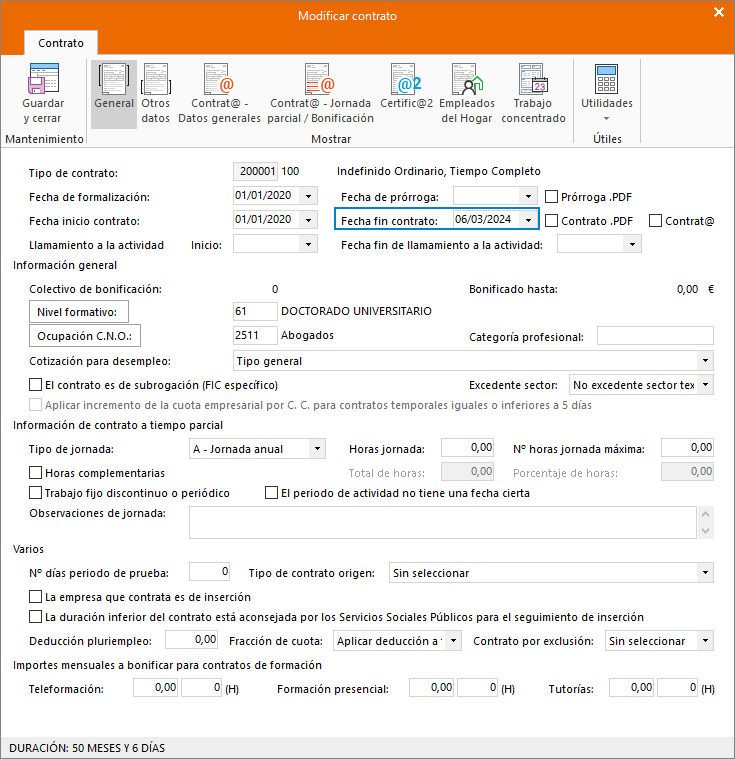
A continuación, accede al icono Cálculo de finiquito de la ficha del trabajador para configurar tanto el cálculo de indemnización como el cálculo de vacaciones y preaviso.

Cálculo de indemnización
En caso de existir indemnización, accede a la solapa Cálculo de indemnización y selecciona el Tipo de extinción del contrato entre las opciones disponibles. Dichas opciones podrán variar según la forma de cotización del trabajador.
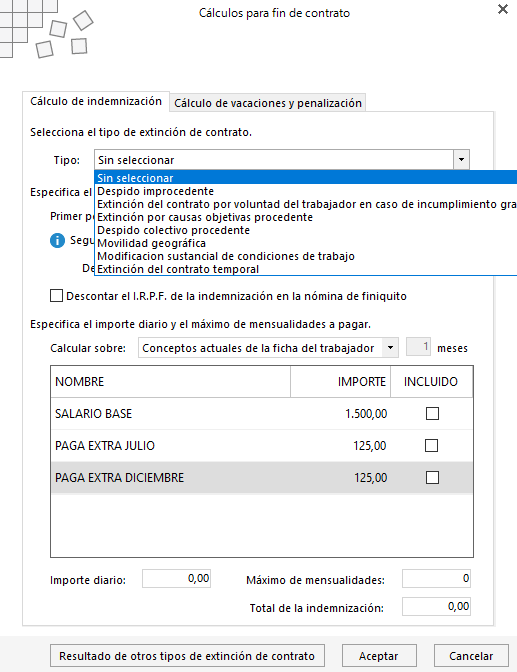
Una vez seleccionado el motivo, puedes visualizar el correspondiente número de días por año sobre el que se debe indemnizar al trabajador, así como el número máximo de mensualidades de salario con el que se podría indemnizar.
Ejemplo 1. Al seleccionar un tipo de despido improcedente, el programa mostrará la siguiente información:
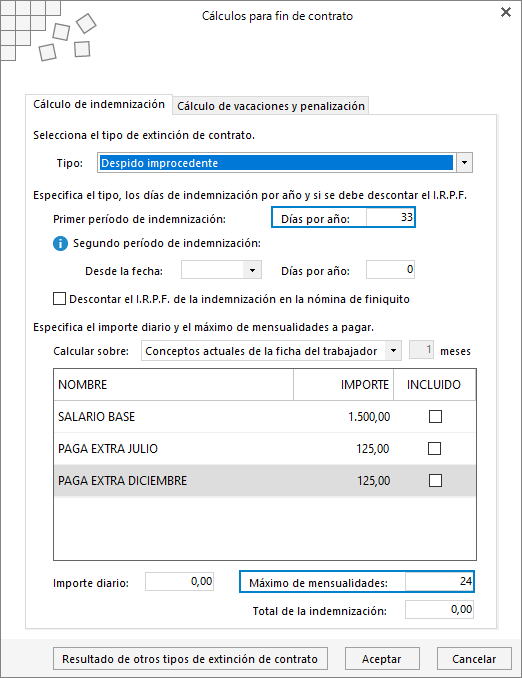
Si quieres Descontar el I.R.P.F. de la indemnización en la nómina de finiquito, marca la correspondiente casilla de verificación.
A continuación, puedes calcular el importe de salario diario en función de distintos parámetros:
- Conceptos actuales de la ficha del trabajador
- Importe medio de un determinado número de meses
- El 7% de los conceptos salariales devengados durante el periodo del contrato
Para ello, selecciona de la lista desplegable Calcular sobre la opción correspondiente, y marca aquellos conceptos retributivos que desees incluir en el cálculo de la indemnización para que así el programa pueda determinar el Importe diario a abonar.
Siguiendo con el ejemplo anterior:
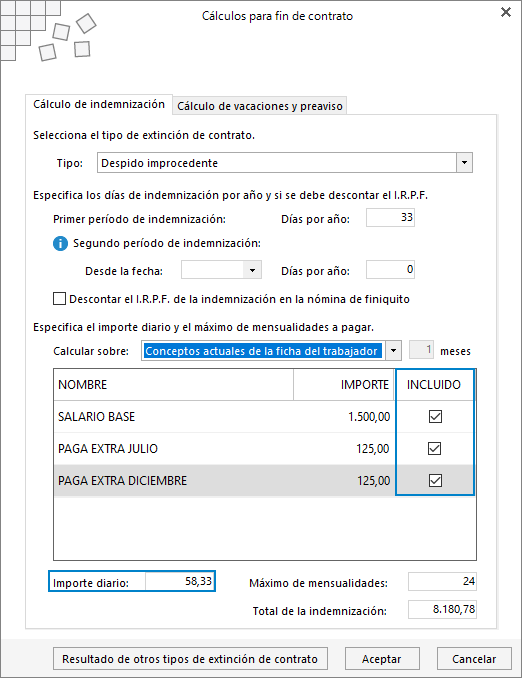
De este modo, podrás visualizar en esta misma ventana el Total de la indemnización que vendrá reflejado finalmente al realizar el cálculo de la nómina de finiquito.
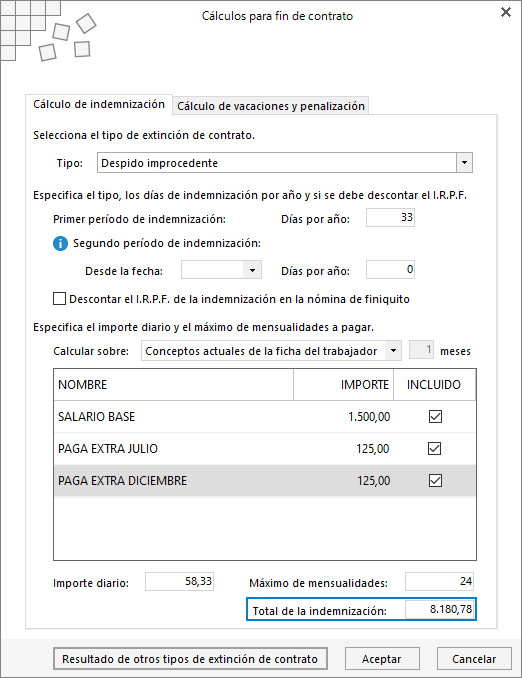
Cálculo de vacaciones y preaviso
A continuación, configura la solapa Cálculo de vacaciones y preaviso teniendo en cuenta las siguientes opciones:
- Para que sea el programa el que calcule el número de días de vacaciones no disfrutadas por el trabajador, es necesario indicar en la lista desplegable Selecciona la opción y el nº de días la opción Días ya disfrutados, y dejar el campo contiguo a cero. De este modo, el programa va a tener en cuenta las ausencias por vacaciones que se hayan ido creando al trabajador, desde la fecha de inicio del último contrato si se ha iniciado durante el ejercicio en curso, o desde el día 1 de enero del ejercicio actual en caso contrario. Si lo prefieres, puedes especificar en el campo contiguo los días de vacaciones realmente disfrutados, y/o la Fecha de inicio para el cálculo de los días de vacaciones si desees devengar vacaciones a partir de una fecha específica.
- Si deseas pagar por vacaciones un número determinado de días, especifica en la lista desplegable Selecciona la opción y el nº de días la opción Días a pagar, e indica el número que proceda en el campo contiguo.
- Si no deseas liquidar vacaciones en la nómina de finiquito, marca la casilla de verificación No incluir en la nómina el concepto de vacaciones.
- También puedes indicar un importe específico de vacaciones marcando para ello la casilla Pagar el siguiente importe por concepto de vacaciones.
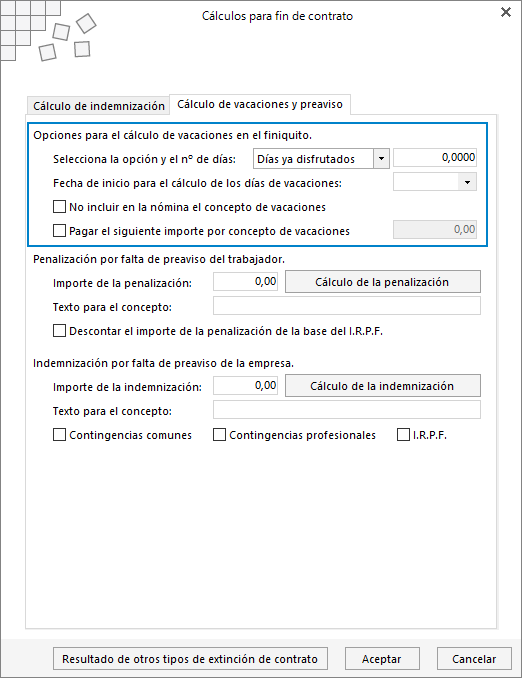
Si necesitas descontar días de preaviso al trabajador, cumplimenta el apartado Penalización por falta de preaviso del trabajador del siguiente modo:
- Indica el Importe de la penalización que desees descontar del líquido a percibir. Si deseas que el programa calcule de forma automática la penalización correspondiente, haz clic en el botón Cálculo de la penalización. En la siguiente ventana, selecciona en primer lugar los conceptos que desees tener en cuenta para el cálculo y, a continuación, introduce el Número de días que corresponda descontar de la nómina. De esta forma, podrás visualizar el Total de la penalización que vendrá reflejado finalmente en el finiquito. Una vez revisada la información, haz clic en Aceptar. Por ejemplo:
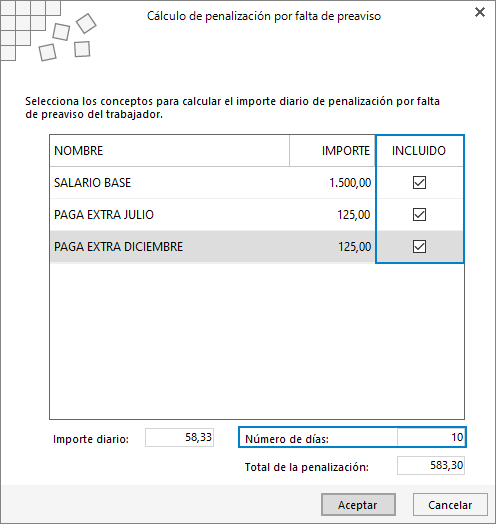
- Especifica el Texto para el concepto que quieras que se refleje en la nómina.
- Si necesitas deducir de la base de IRPF dicha penalización, marca para ello la casilla de verificación Descontar de la base del I.R.P.F.
Siguiendo con el ejemplo anterior:
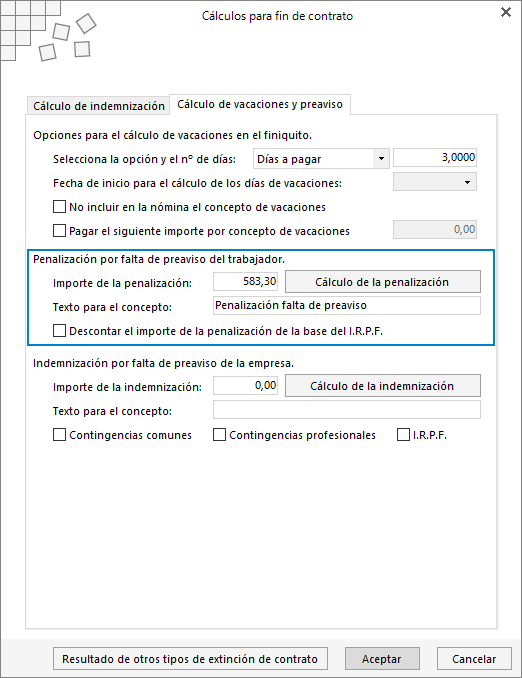
Si se produce una falta de preaviso por parte de la empresa y necesitas abonar los correspondientes días de preaviso, cumplimenta el apartado Indemnización por falta de preaviso de la empresa teniendo en cuenta lo siguiente:
- Importe de la indemnización. Para que el programa calcule de forma automática la indemnización correspondiente, haz clic en el botón Cálculo de la indemnización. En la siguiente ventana, selecciona en primer lugar los conceptos que desees tener en cuenta para el cálculo y, a continuación, introduce el Número de días que corresponda abonar en la nómina. De esta forma, podrás visualizar el Total de la indemnización que vendrá reflejado finalmente en el finiquito. Una vez revisada la información, haz clic en Aceptar. Por ejemplo:
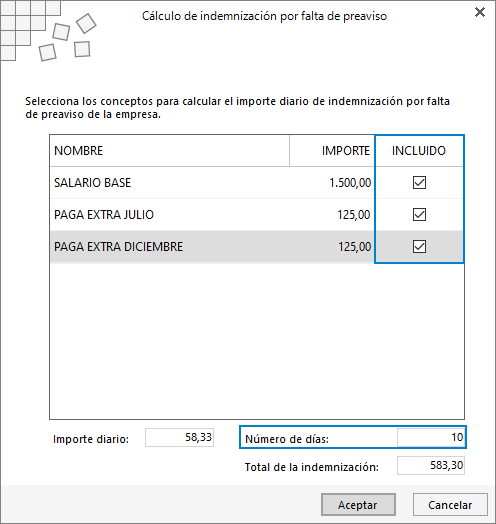
- Texto para el concepto. Especifica el texto que quieras que se refleje en la nómina.
- Contingencias comunes, Contingencias profesionales, e I.R.P.F. Marca la casilla que proceda en cada caso, según tus necesidades.
Siguiendo con el ejemplo anterior:
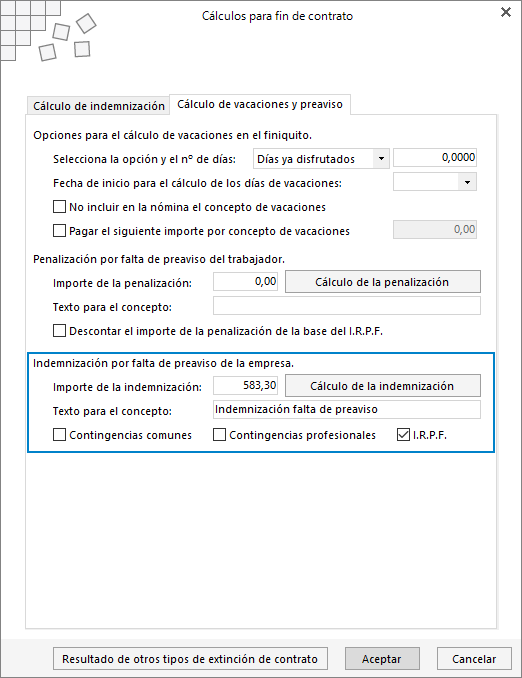
Una vez configurado el cálculo del finiquito, pulsa el botón Aceptar y guarda los cambios en la ficha del trabajador.
Nómina de finiquito
Una vez informados todos los datos para el cálculo de finiquito, puedes calcular su nómina normal y su finiquito desde la solapa Procesos > grupo Nóminas > icono Cálculo.

Para ello debes marcar la casilla de verificación Finiquitos, y seleccionar de la lista desplegable contigua si deseas Incluir el finiquito en la nómina mensual o si, por lo contrario, deseas Calcular el finiquito en una nómina independiente.
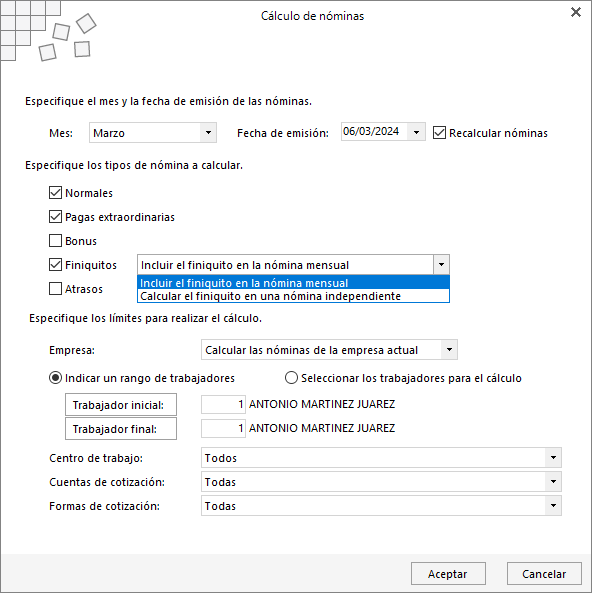
Al realizar el cálculo en una nómina independiente, se reflejará el importe de los días de vacaciones no disfrutados, la indemnización (si procede) y la parte proporcional de las pagas extraordinarias (en el supuesto de no estar prorrateadas, de lo contrario se reflejarán en la nómina mensual).
Carta de finiquito
Una vez calculada la nómina, puedes proceder con la emisión de la carta del finiquito. Para ello, accede a la solapa Procesos > grupo Contratos > icono Finiquitos.

En el fichero Finiquitos pulsa el icono Nuevo, indica la Fecha de emisión y el código del Trabajador. Seguidamente se volcarán todos los datos de la nómina de finiquito de forma automática. Una vez comprobada la información, pulsa el botón Aceptar.
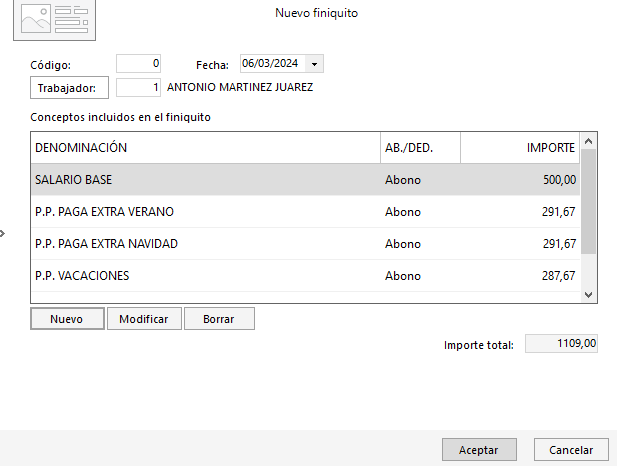
Una vez creado el finiquito, emite la carta de finiquito seleccionando la línea de finiquito correspondiente y pulsando el icono Imprimir.
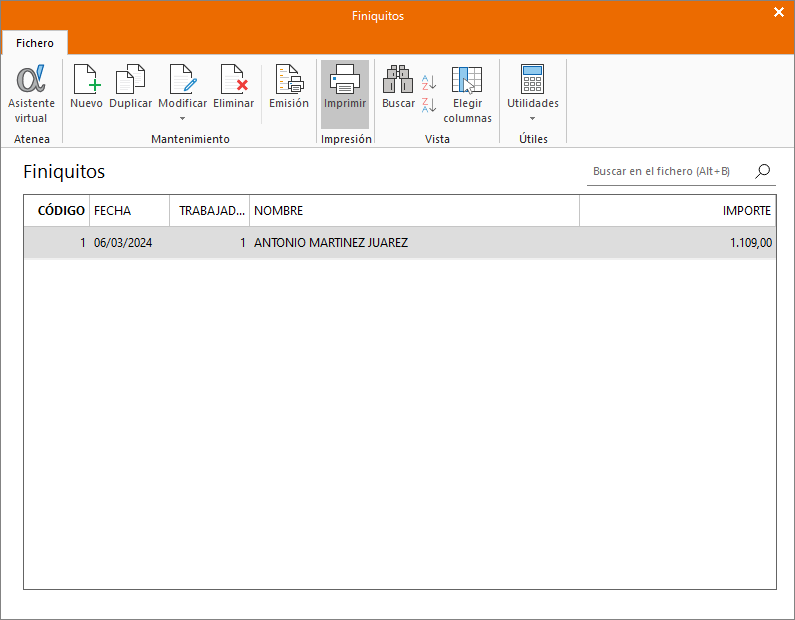
En la nueva ventana, selecciona las opciones de intervalo que más se ajusten a tus necesidades, y haz clic en el icono Vista previa.
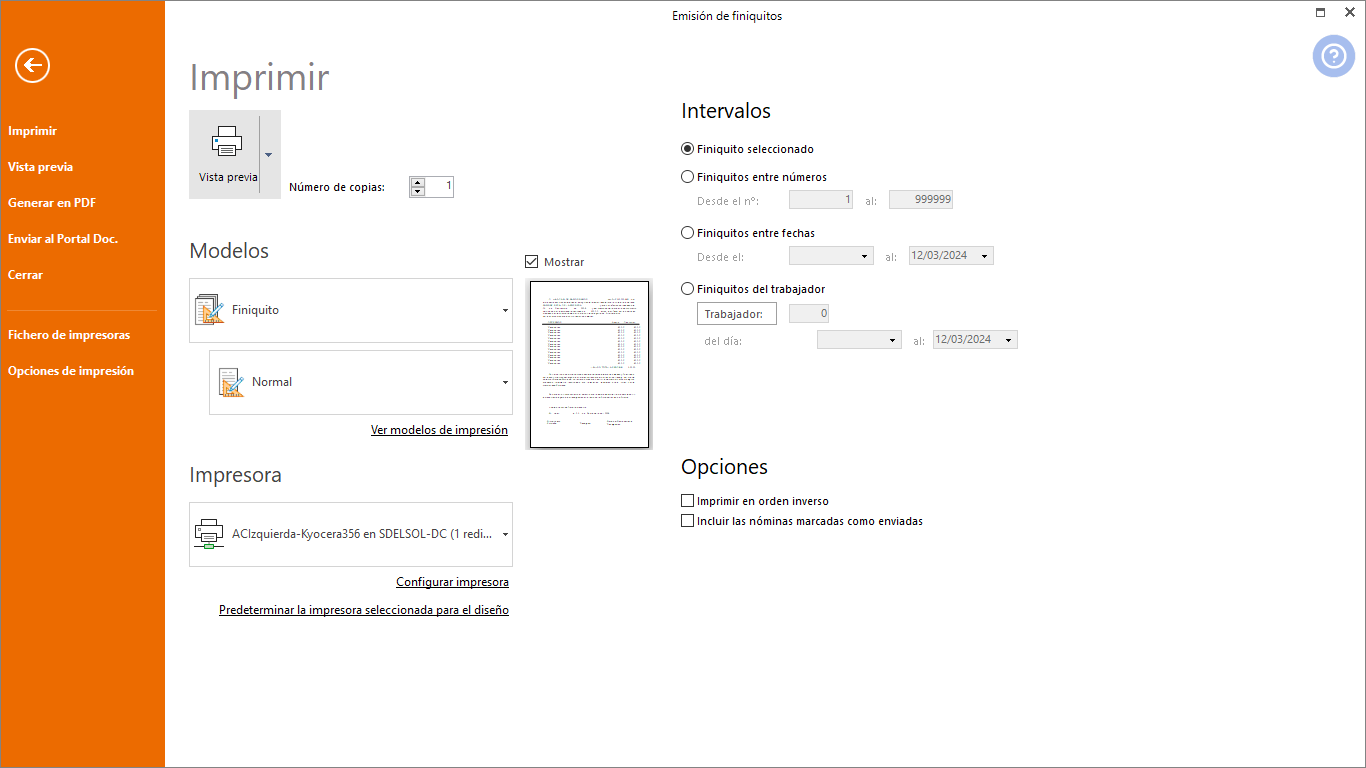
Si necesitas información adicional sobre cómo emitir una carta de comunicación de fin de contrato, pulsa en el siguiente enlace:

